Comment corriger le code d'erreur Spotify 4 dans Windows 10
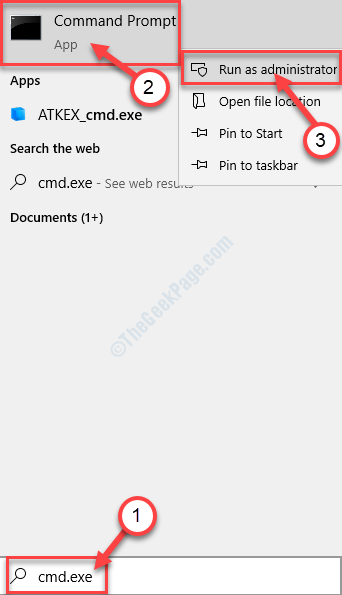
- 3770
- 646
- Victor Charpentier
Spotify est les médias de streaming audio les plus utilisés dans le monde entier. Lors de l'utilisation de l'application Spotify sur votre appareil Windows 10, vous pouvez faire face au «code d'erreur - 4». Vous pouvez parfois faire face à ce problème dans un client Web également. Il y a une solution très facile à ce problème. Suivez simplement ces étapes faciles et le problème sera résolu en un rien de temps du tout.
Correction 1 - rincer le cache DNS
Vous pouvez vider le cache DNS sur votre appareil pour résoudre le problème sur votre ordinateur.
1. Vous devez appuyer sur le Clé Windows + S. Taper "CMD".
2. Après cela, cliquez avec le bouton droit sur le «Invite de commande"Et cliquez sur"Exécuter en tant qu'administrateur«Pour accéder au terminal CMD.
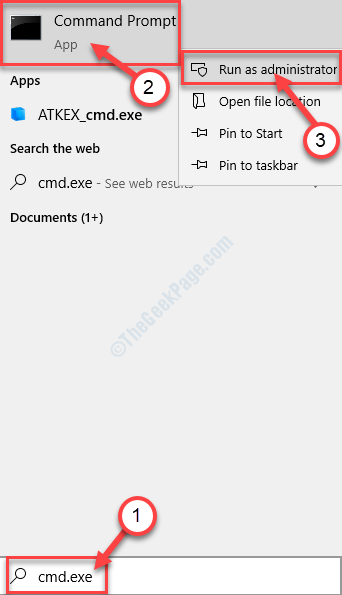
3. Une fois que le terminal apparaît sur votre écran, tapez ce code et appuyez sur Entrer.
ipconfig / flushdns
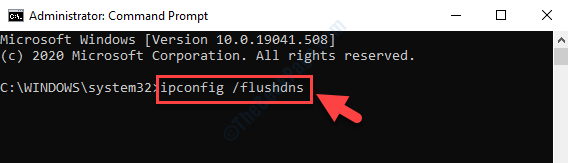
Attendez quelques secondes.
4. Maintenant, cliquez avec le bouton droit sur l'icône du réseau.
5. Ensuite, cliquez sur le "Ouvrez les paramètres du réseau et de l'internet".
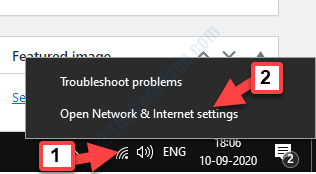
6. Après cela, cliquez sur le "Modifier les options d'adaptateur"
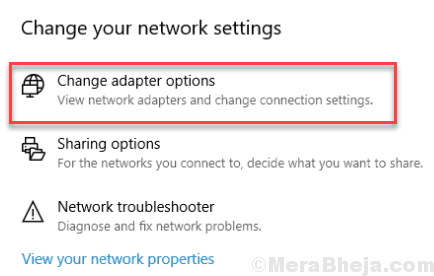
7. Encore une fois, cliquez avec le bouton droit sur l'adaptateur et cliquez sur le "Propriétés".
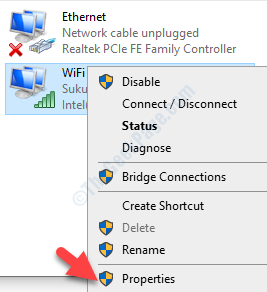
6. Pour ajuster les paramètres IPv4, vous devez double cliquer sur "Protocole Internet version 4 (TCP / IPv4)".
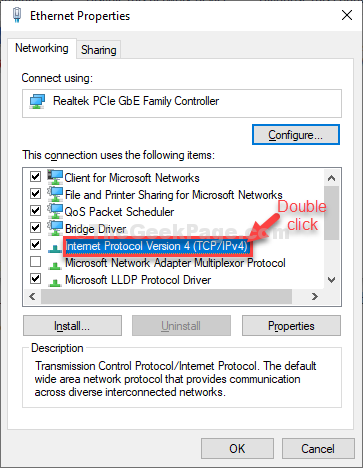
7. Ensuite, cliquez sur "Utilisez les adresses du serveur DNS suivantes:"
8. Après cette entrée, ces suivants Serveurs DNS paramètres-
Serveur DNS préféré: 8.8.8.8 serveur DNS alternatif: 8.8.4.4
9. Cliquer sur "D'ACCORD".
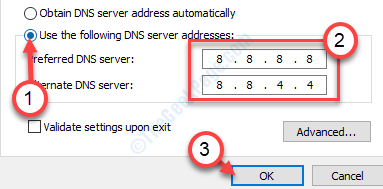
Redémarrage le système et redémarrer votre routeur une fois.
Essayez de jouer quelque chose sur Spotify. Cela aurait dû résoudre le problème sur votre ordinateur.
Correction 2 - Utilisation de l'éditeur de registre
1. Open Run Command Box en appuyant sur Clé Windows + R ensemble.
2. Écrire regedit dedans et appuyez sur ENTER KEY.
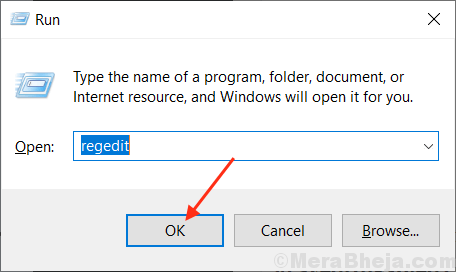
3. Avant de faire quoi que ce soit, n'oubliez pas de prendre une sauvegarde du registre
Maintenant, allez à l'emplacement suivant dans l'éditeur de registre.
HKEY_LOCAL_MACHINE \ System \ CurrentControlset \ Services \ Nlasvc \ Paramètres \ Internet
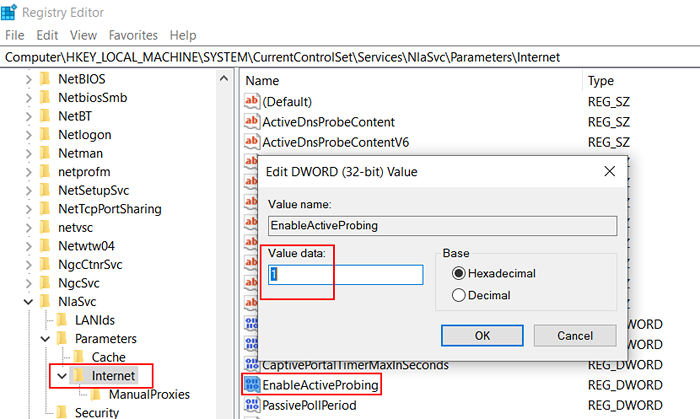
4. Maintenant, en cliquant avec le bouton droit, double-cliquez sur Permanence leprobing et modifier les données de valeur en 1.
5. Fermez l'éditeur du registre et redémarrez.
- « Windows ne peut pas accéder au chemin du périphérique ou du problème de fichier spécifié dans Windows 10
- Comment réinitialiser les paramètres DNS dans Windows 10/11 »

